О работе , программах ибудущих работах Анимация «OH


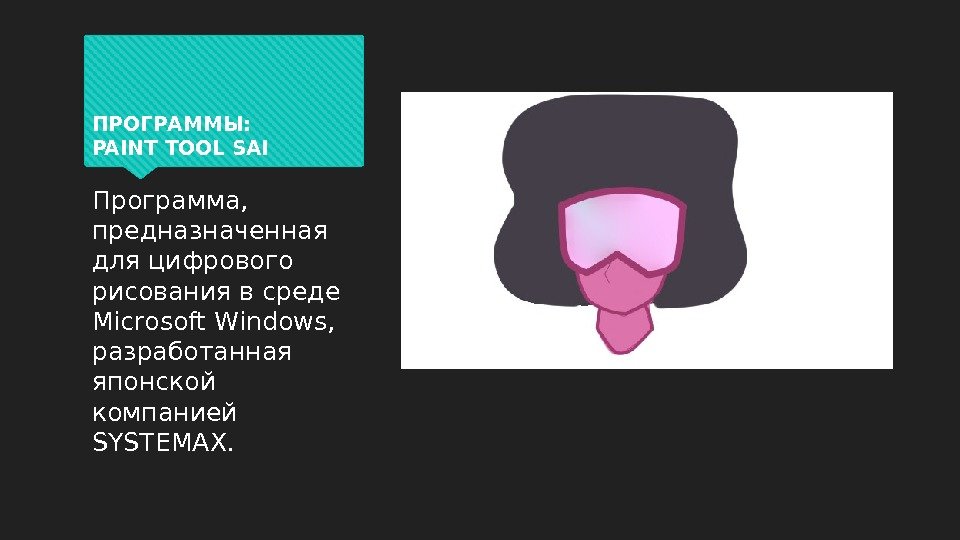


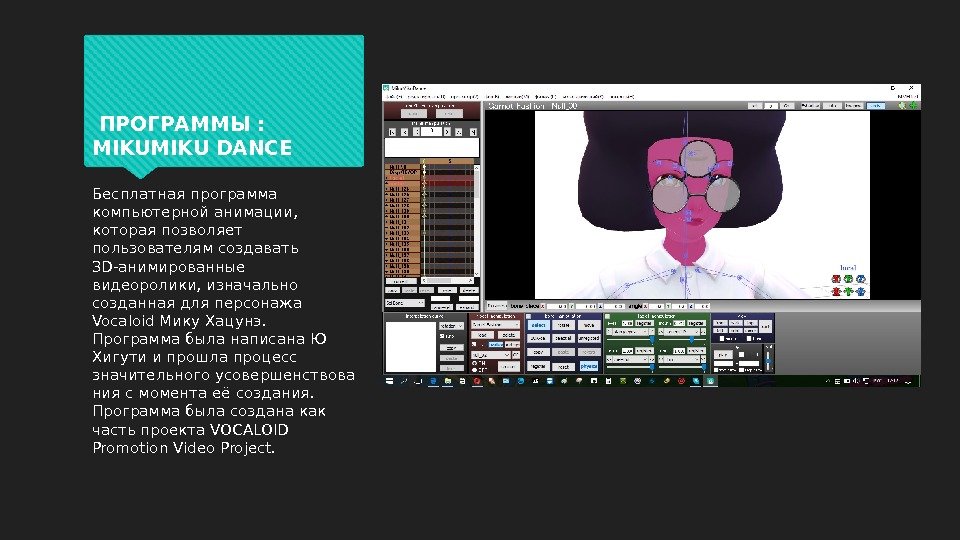




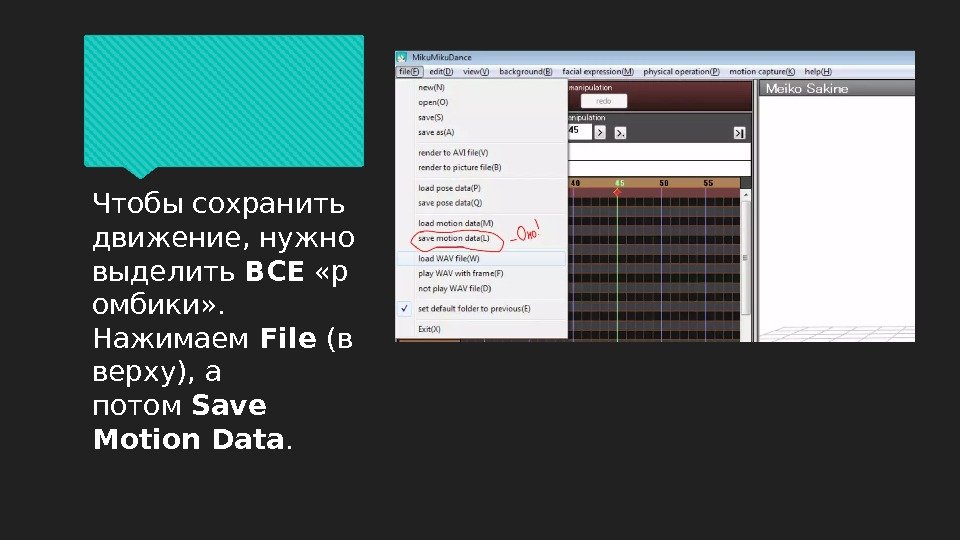
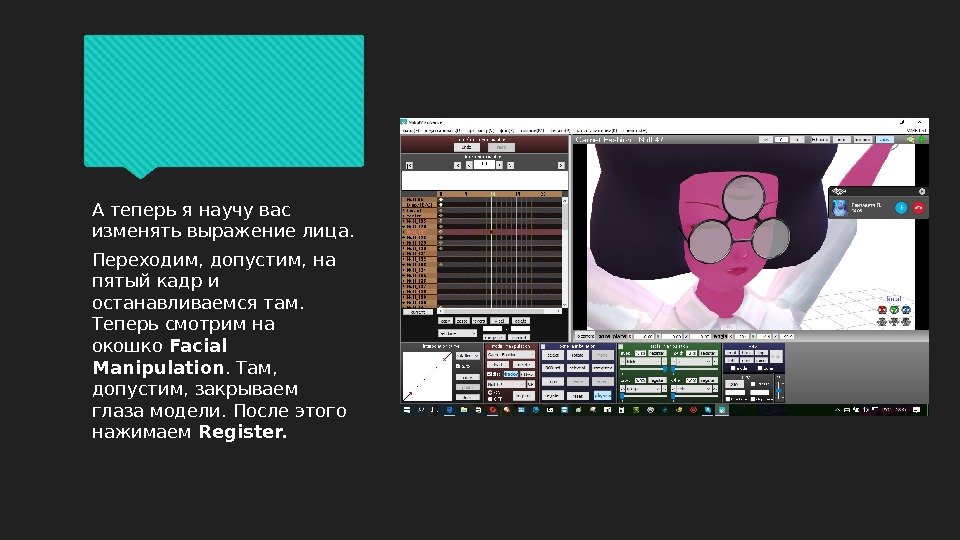
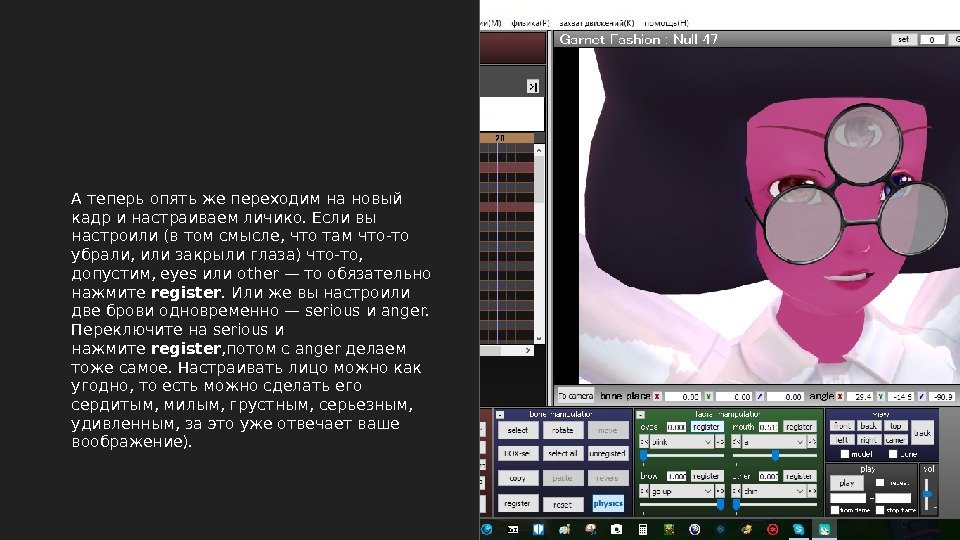
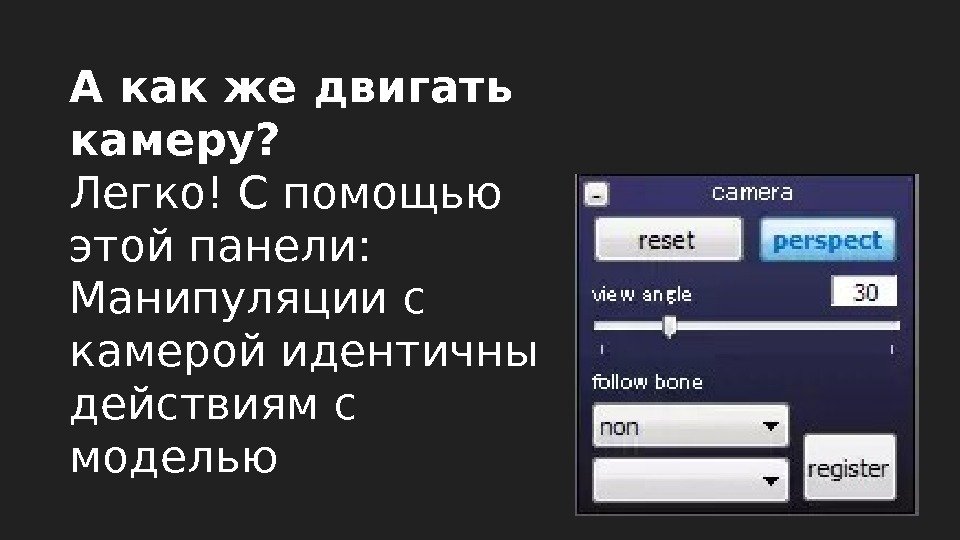

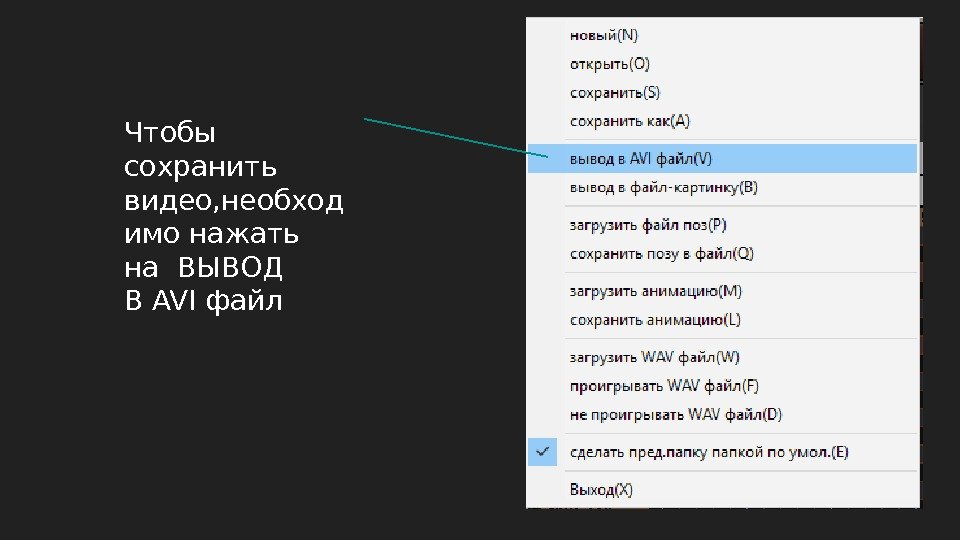
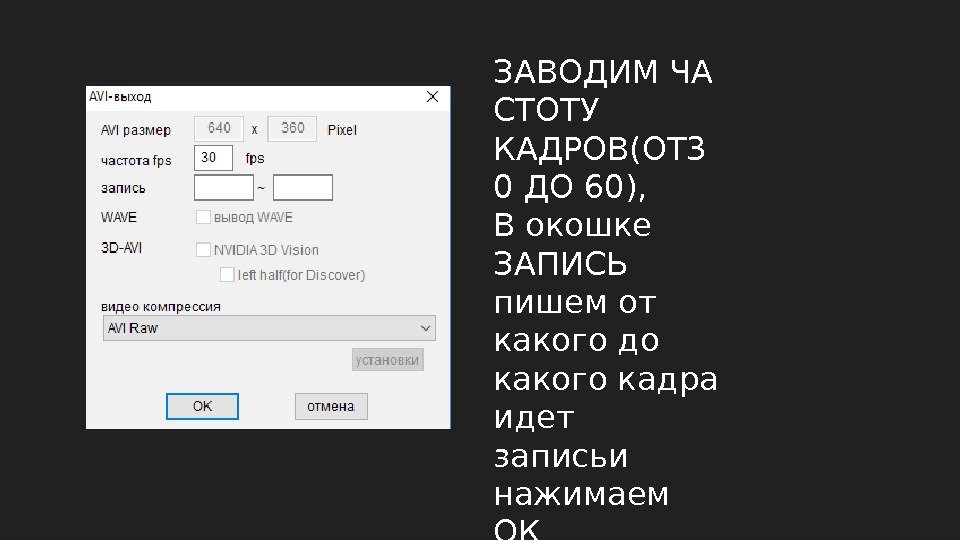

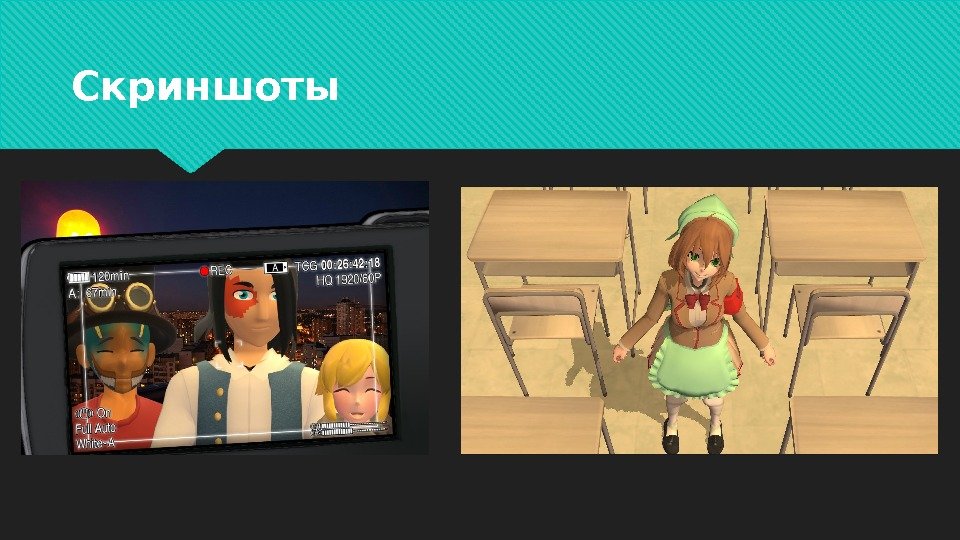
prezentaciya_na_konkurs.pptx
- Размер: 4.3 Мб
- Автор: Соня Майорова
- Количество слайдов: 19
Описание презентации О работе , программах ибудущих работах Анимация «OH по слайдам
 О работе , программах ибудущих работах Анимация «OH NO»Майорова Софья
О работе , программах ибудущих работах Анимация «OH NO»Майорова Софья
 ПРОГРАММЫ
ПРОГРАММЫ
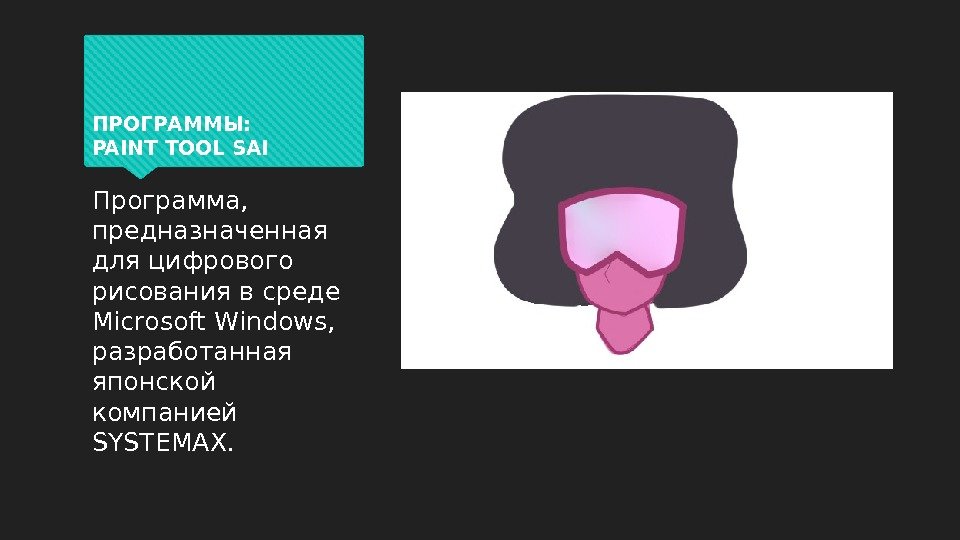 ПРОГРАММЫ: PAINT TOOL SAI Программа, предназначенная для цифрового рисования в среде Microsoft Windows, разработанная японской компанией SYSTEMAX.
ПРОГРАММЫ: PAINT TOOL SAI Программа, предназначенная для цифрового рисования в среде Microsoft Windows, разработанная японской компанией SYSTEMAX.
 ПРОГРАММЫ: METASEQUOIA Metasequoia-неболь шая по размерам программа для моделирования 3 d объектов. Версии старше четвертой не требуют инсталляции
ПРОГРАММЫ: METASEQUOIA Metasequoia-неболь шая по размерам программа для моделирования 3 d объектов. Версии старше четвертой не требуют инсталляции
 ПРОГРАММЫ: PMX EDITOR PMD Editor — программа, необходимая для окончательной сборки моделей, используемых в MMD, их частей, и их настройки.
ПРОГРАММЫ: PMX EDITOR PMD Editor — программа, необходимая для окончательной сборки моделей, используемых в MMD, их частей, и их настройки.
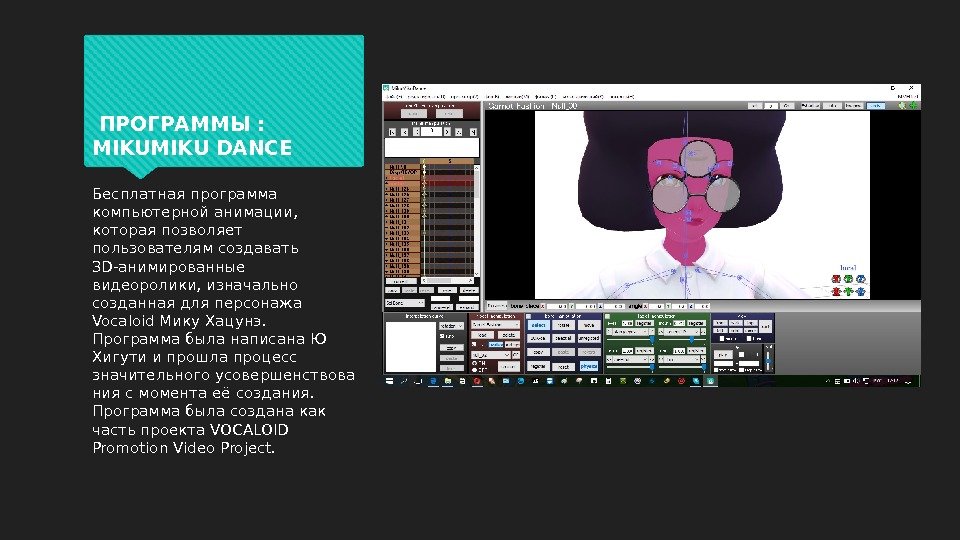 ПРОГРАММЫ: MIKU DANCE Бесплатная программа компьютерной анимации, которая позволяет пользователям создавать 3 D-анимированные видеоролики, изначально созданная для персонажа Vocaloid Мику Хацунэ. Программа была написана Ю Хигути и прошла процесс значительногоусовершенствова ния с момента её создания. Программа была создана как часть проекта VOCALOID Promotion Video Project.
ПРОГРАММЫ: MIKU DANCE Бесплатная программа компьютерной анимации, которая позволяет пользователям создавать 3 D-анимированные видеоролики, изначально созданная для персонажа Vocaloid Мику Хацунэ. Программа была написана Ю Хигути и прошла процесс значительногоусовершенствова ния с момента её создания. Программа была создана как часть проекта VOCALOID Promotion Video Project.
 ПРОЦЕСС СОЗДАНИЯ АНИМАЦИИ В MMD Итак, создадимкакуюнибудьпозу. Попробуйтепоэкспериментироватьс костями. Чтобыдвигатьобычныекости( есличто, онивыглядяткакиглы или простокружки )нажмитенакость, азатемнакнопку rotate. Чтобы двигать ИКкости( квадратныекости ), нажмите move. Этовсенаходится на панелькеподназванием Bone. Manipulation (синяятакая) Такжеможно выделить ВСЕкости—воспользуйтеськнопкой Select. All. Я создала самуюпростуюпозу. Накартинкепонятновсе. Хорошо , мысоздалиэтунашупозу, ноэтоещеневсе!Нужнонажать кнопку unregisted а затем register. Ноприэтомвыдолжныбытьна нулевом кадре! Еслиувасрусскаяверсия, токнопкирасположенытак же. Кстати, очень ВАЖНАЯ вещь: Используйтетолько. ТАКИЕмодели(То есть моделиавтора. Animasa)длясозданияпозидвижений. Есливы создадите танецнафанатскоймодели, которыесейчасделаютв Metasequoia, PMXEditor, PMDEditor итд. ( Metaseguioa —программадля моделирования 3 Dобъектов. PMDи. PMX—редакторы ), то надругихмоделяхэтобудетработать, скореевсего, некорректно!
ПРОЦЕСС СОЗДАНИЯ АНИМАЦИИ В MMD Итак, создадимкакуюнибудьпозу. Попробуйтепоэкспериментироватьс костями. Чтобыдвигатьобычныекости( есличто, онивыглядяткакиглы или простокружки )нажмитенакость, азатемнакнопку rotate. Чтобы двигать ИКкости( квадратныекости ), нажмите move. Этовсенаходится на панелькеподназванием Bone. Manipulation (синяятакая) Такжеможно выделить ВСЕкости—воспользуйтеськнопкой Select. All. Я создала самуюпростуюпозу. Накартинкепонятновсе. Хорошо , мысоздалиэтунашупозу, ноэтоещеневсе!Нужнонажать кнопку unregisted а затем register. Ноприэтомвыдолжныбытьна нулевом кадре! Еслиувасрусскаяверсия, токнопкирасположенытак же. Кстати, очень ВАЖНАЯ вещь: Используйтетолько. ТАКИЕмодели(То есть моделиавтора. Animasa)длясозданияпозидвижений. Есливы создадите танецнафанатскоймодели, которыесейчасделаютв Metasequoia, PMXEditor, PMDEditor итд. ( Metaseguioa —программадля моделирования 3 Dобъектов. PMDи. PMX—редакторы ), то надругихмоделяхэтобудетработать, скореевсего, некорректно!

 Теперьприступимкдвижениям…Рук!Модельдолжна поднять руки. Итак, переходимнаследующийкадр. В моем случае—десятый. Каждыйпятыйкадр—это, можно сказать, секунда. Апереходитьмеждуними можно клавишамисострелками. На десятомкадреяподнялаейруки. Нажимаем снова unregisted , апотом register. Отлично, появляется новый «квадратик» на Frame. Manipulation. Это, так сказать , » новоедвижение» .
Теперьприступимкдвижениям…Рук!Модельдолжна поднять руки. Итак, переходимнаследующийкадр. В моем случае—десятый. Каждыйпятыйкадр—это, можно сказать, секунда. Апереходитьмеждуними можно клавишамисострелками. На десятомкадреяподнялаейруки. Нажимаем снова unregisted , апотом register. Отлично, появляется новый «квадратик» на Frame. Manipulation. Это, так сказать , » новоедвижение» .

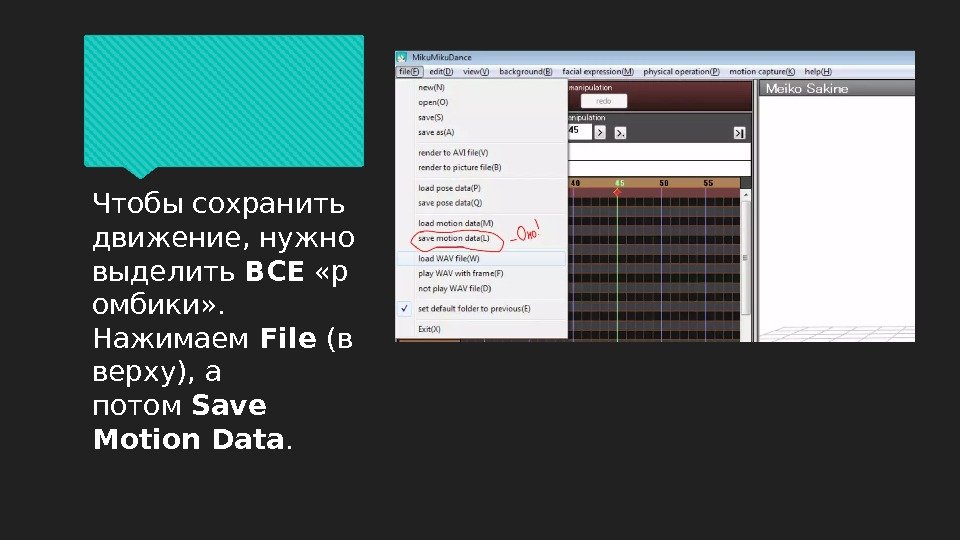 Чтобы сохранить движение, нужно выделить ВСЕ «р омбики» . Нажимаем File (в верху), а потом Save Motion Data.
Чтобы сохранить движение, нужно выделить ВСЕ «р омбики» . Нажимаем File (в верху), а потом Save Motion Data.
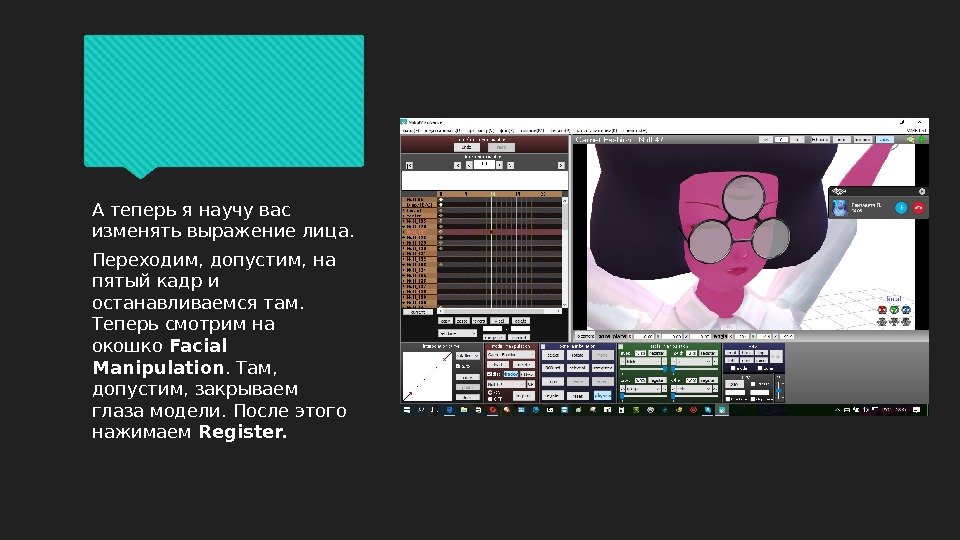 А теперь я научу вас изменять выражение лица. Переходим, допустим, на пятый кадр и останавливаемся там. Теперь смотрим на окошко Facial Manipulation. Там, допустим, закрываем глаза модели. После этого нажимаем Register.
А теперь я научу вас изменять выражение лица. Переходим, допустим, на пятый кадр и останавливаемся там. Теперь смотрим на окошко Facial Manipulation. Там, допустим, закрываем глаза модели. После этого нажимаем Register.
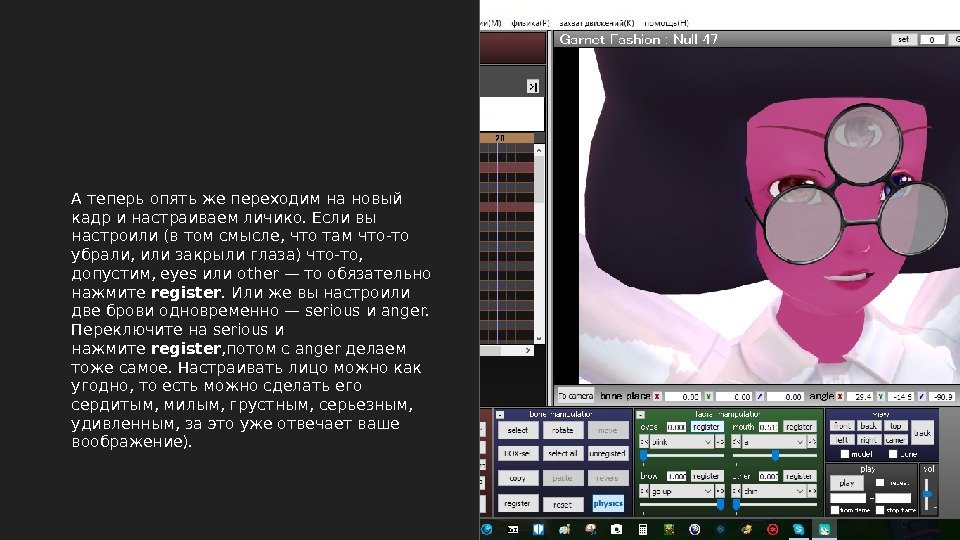 А теперь опять же переходим на новый кадр и настраиваем личико. Если вы настроили (в том смысле, что там что-то убрали, или закрыли глаза) что-то, допустим, eyes или other — то обязательно нажмите register. Или же вы настроили две брови одновременно — serious и anger. Переключите на serious и нажмите register , потом сanger делаем тоже самое. Настраивать лицо можно как угодно, то есть можно сделать его сердитым, милым, грустным, серьезным, удивленным, за это уже отвечает ваше воображение).
А теперь опять же переходим на новый кадр и настраиваем личико. Если вы настроили (в том смысле, что там что-то убрали, или закрыли глаза) что-то, допустим, eyes или other — то обязательно нажмите register. Или же вы настроили две брови одновременно — serious и anger. Переключите на serious и нажмите register , потом сanger делаем тоже самое. Настраивать лицо можно как угодно, то есть можно сделать его сердитым, милым, грустным, серьезным, удивленным, за это уже отвечает ваше воображение).
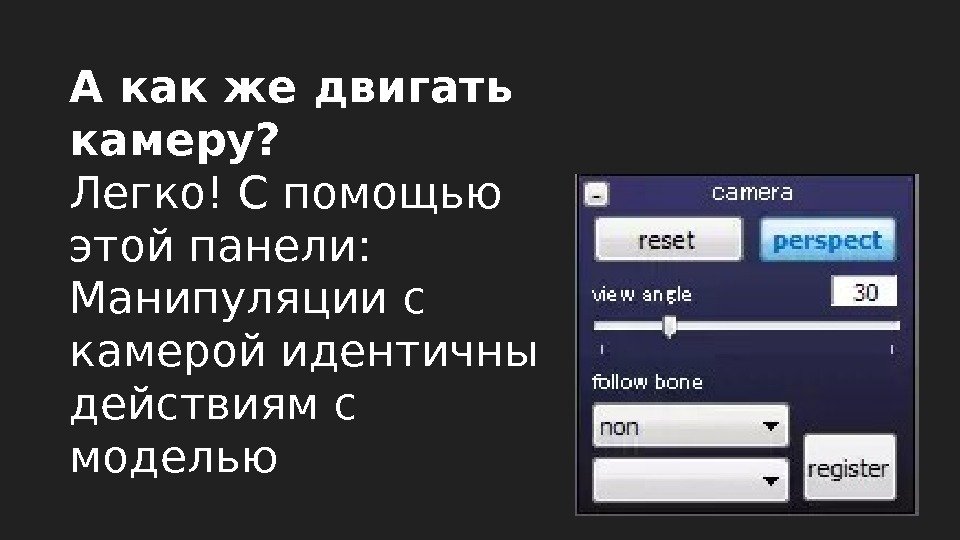 А как же двигать камеру? Легко! С помощью этой панели: Манипуляции с камерой идентичны действиям с моделью
А как же двигать камеру? Легко! С помощью этой панели: Манипуляции с камерой идентичны действиям с моделью
 А чтобы проверить результат полученно й работы , надо нажать PLAY
А чтобы проверить результат полученно й работы , надо нажать PLAY
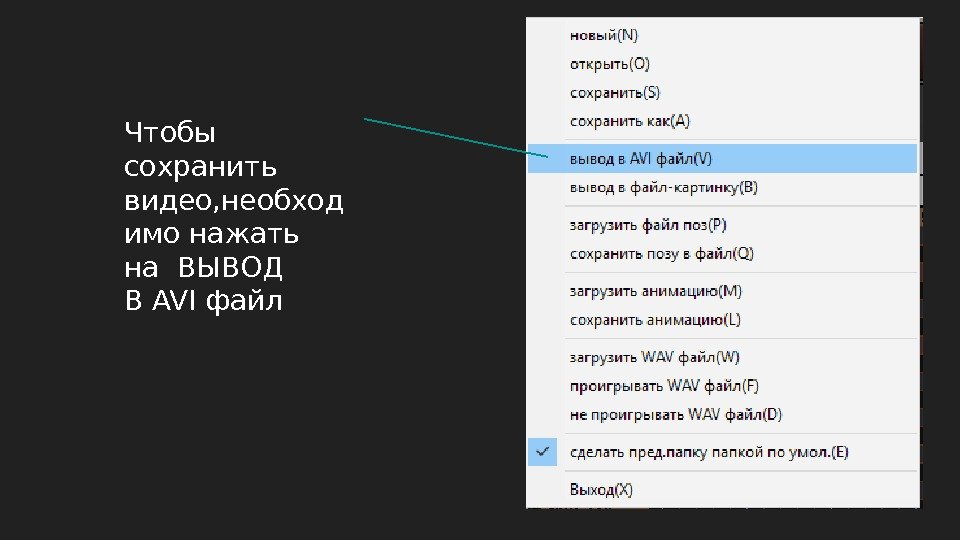 Чтобы сохранить видео, необход имо нажать на ВЫВОД ВAVI файл
Чтобы сохранить видео, необход имо нажать на ВЫВОД ВAVI файл
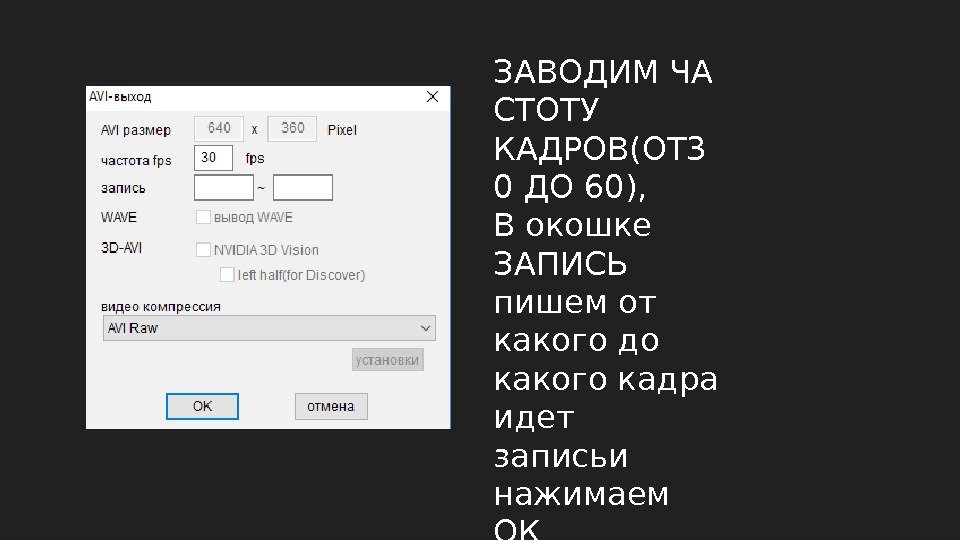 ЗАВОДИМЧА СТОТУ КАДРОВ(ОТ 3 0 ДО 60), В окошке ЗАПИСЬ пишем от какого до какого кадра идет записьи нажимаем ОК
ЗАВОДИМЧА СТОТУ КАДРОВ(ОТ 3 0 ДО 60), В окошке ЗАПИСЬ пишем от какого до какого кадра идет записьи нажимаем ОК
 О будущих работах
О будущих работах
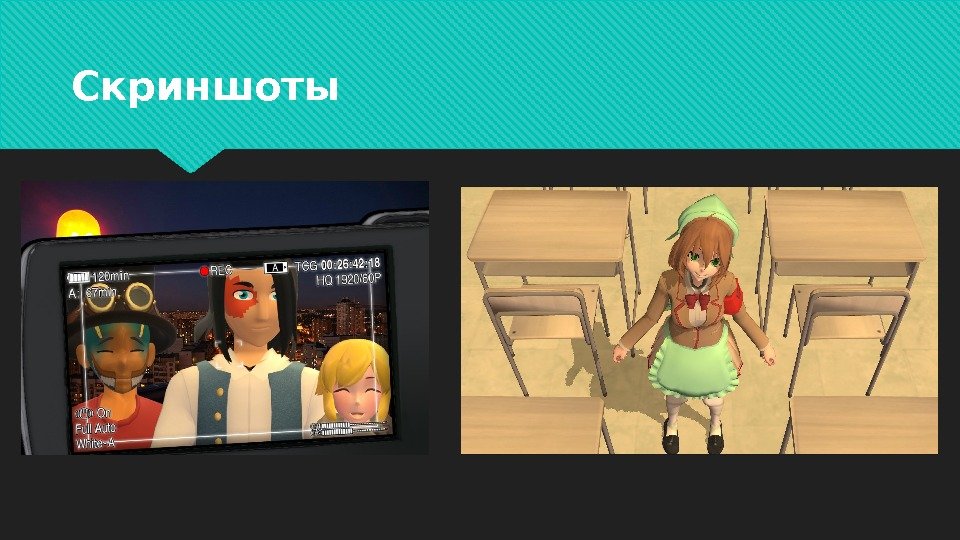 Скриншоты
Скриншоты
